
时间:2020-07-01 20:11:01 来源:www.win10xitong.com 作者:win10
Win10系统检查更新弹出无法连接到更新服务器的问题我们在前几期教程也说过,这个问题非常棘手,要是没有丰富的经验遇到Win10系统检查更新弹出无法连接到更新服务器就不知道该怎么办了,那Win10系统检查更新弹出无法连接到更新服务器的问题有办法可以处理吗?当然是可以的,我们可以按照这个流程:1、打开组策略编辑器。运行gpedit.msc;2、找到计算机配置/管理模板/Windows组件/就完成了。要是你没有看懂,那再看看下面的具体Win10系统检查更新弹出无法连接到更新服务器的完全处理办法。
具体步骤如下:
1、打开组策略编辑器。运行gpedit.msc;
2、找到计算机配置/管理模板/Windows组件/;
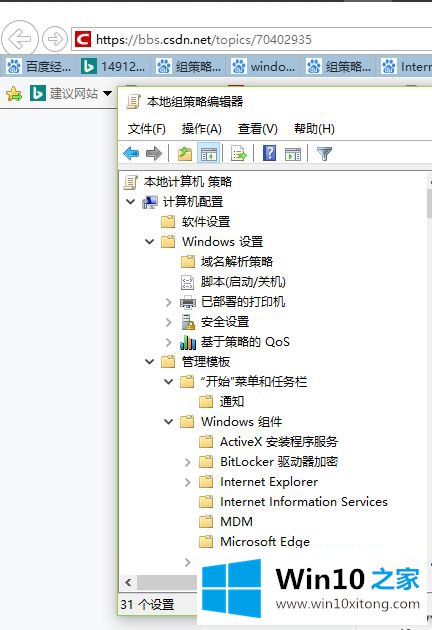
3、找到Windows更新;

4、点击Windows更新再右侧找到指定Intranet 更新服务位置;
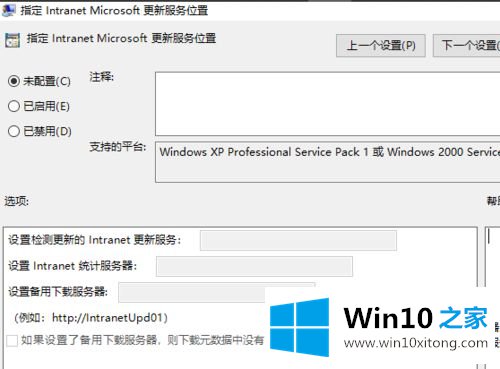
5、点击已启用就是指定更新服务器位置。可以在选项中指定服务器地址,指定IP为127.0.0.1后,在系统设置中点击检查更新就会弹出找不到更新服务器。如果要能恢复正常,点击未配置,点击应用,然后确定。
以上就是Win10系统检查更新弹出无法连接到更新服务器的详细解决方法,如果你有遇到一样情况的话,可以参考上面的方法来解决吧。
以上内容就是告诉了大家Win10系统检查更新弹出无法连接到更新服务器的完全处理办法,如果你还没有解决好,那么多用上面的方法尝试几次,问题一定可以解决的。